아이폰 누끼 붙여넣기 스티커 만들기
아이폰 누끼 붙여넣기 스티커 만들기
안녕하세요.
오늘은 아이폰에서 누끼를 따서 스티커를 만들고, 다른 사진에 붙여넣기까지 해보겠습니다.
참고로 아이폰 누끼 따는 기능은 IOS 16이상 업데이트 된 기기에서 사용 가능합니다.
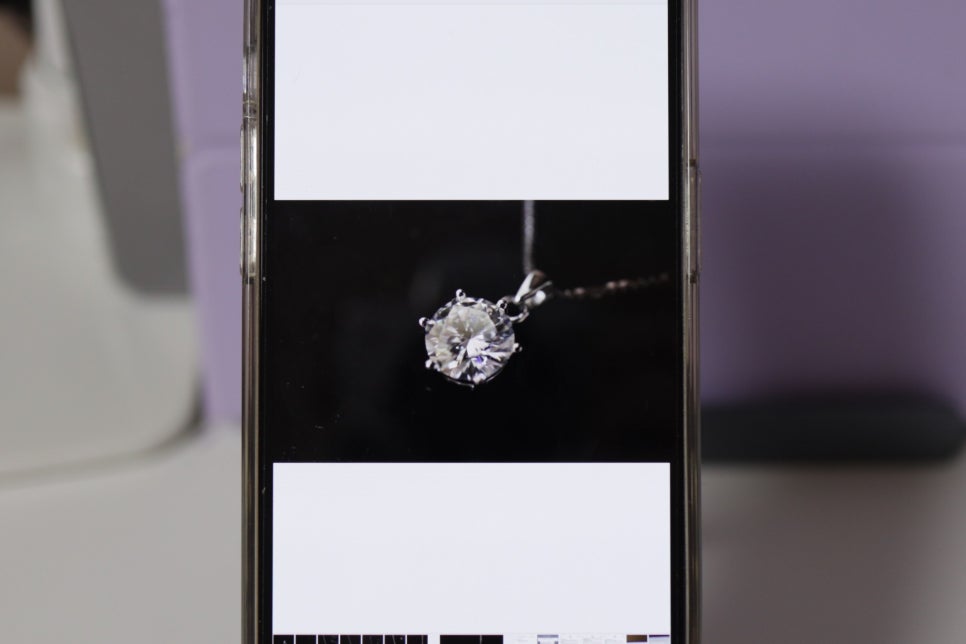
우선 누끼 딸 사진을 골라주세요.
저는 목걸이 팬던트를 선택했습니다.

누끼 딸 이미지를 손가락으로 꾹 눌러주면 복사하기, 스티커 추가, 공유 등 표시가 뜨는데요.
여기서 복사하기를 눌러주시면 누끼가 따집니다.
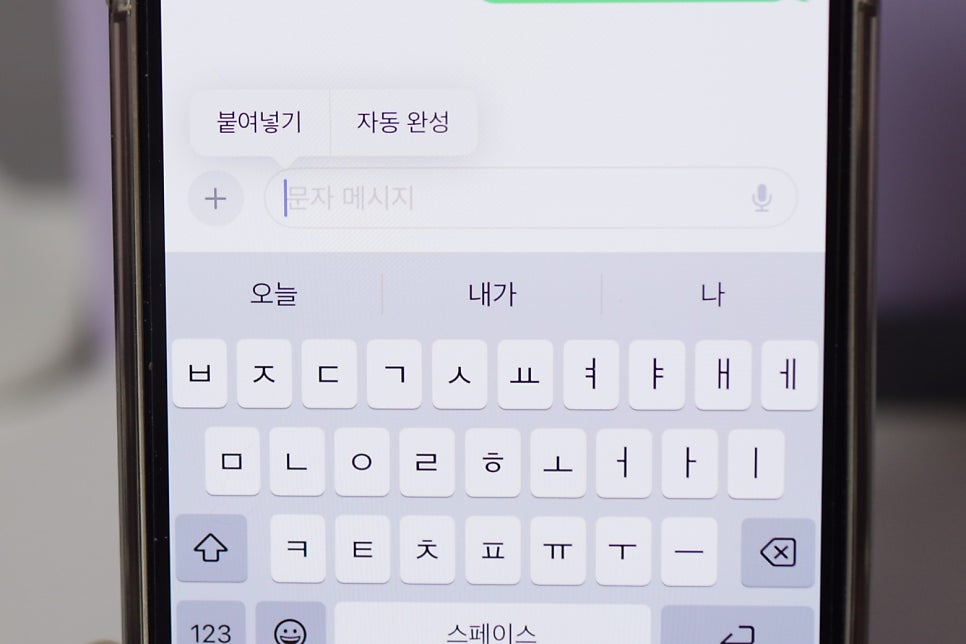
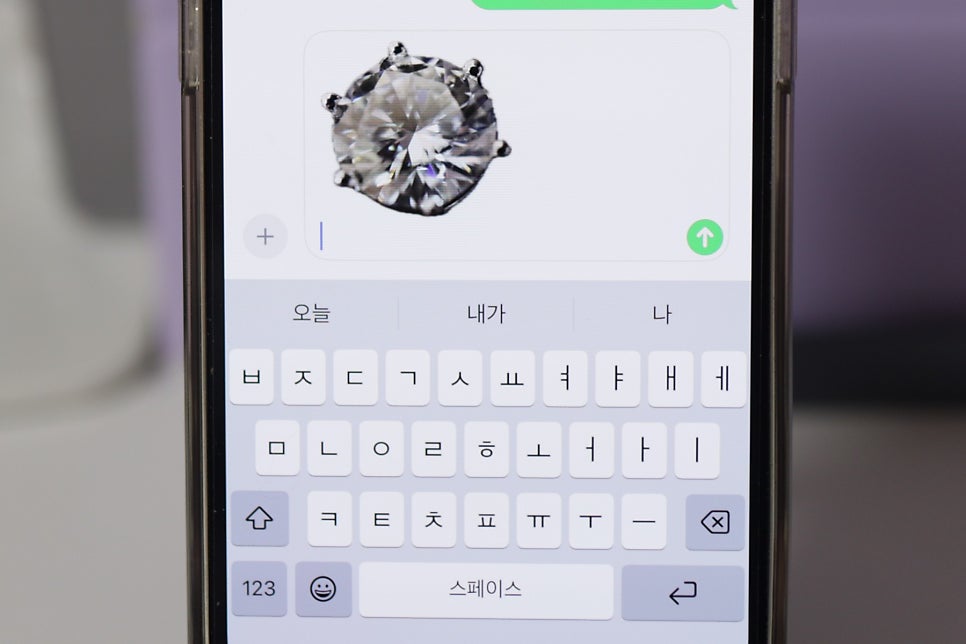
문자메시지로 들어가 채팅창을 손가락으로 꾹 누르면 붙여넣기 표시가 뜨는데요.
붙여넣기를 누르면 아이폰 누끼 붙여넣기가 끝납니다.
정말 간단하죠?
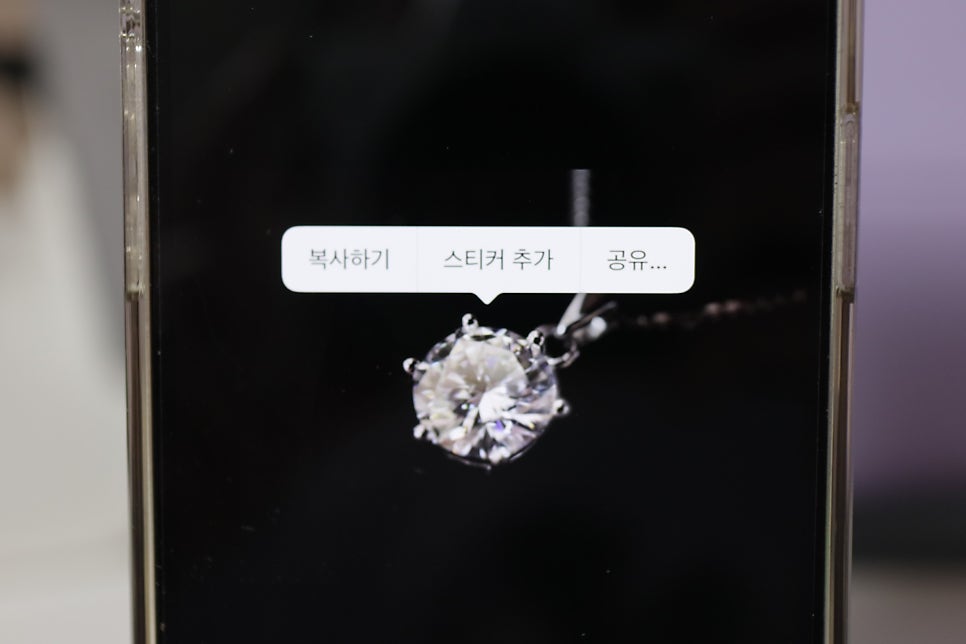
누끼 딴 이미지를 따로 저장하면 배경이 삭제된 누끼 사진이 저장되는데요.
아까와 똑같이 누끼 딸 이미지를 손가락으로 꾹 눌러준 뒤 공유 표시가 뜨면 선택해 주세요.
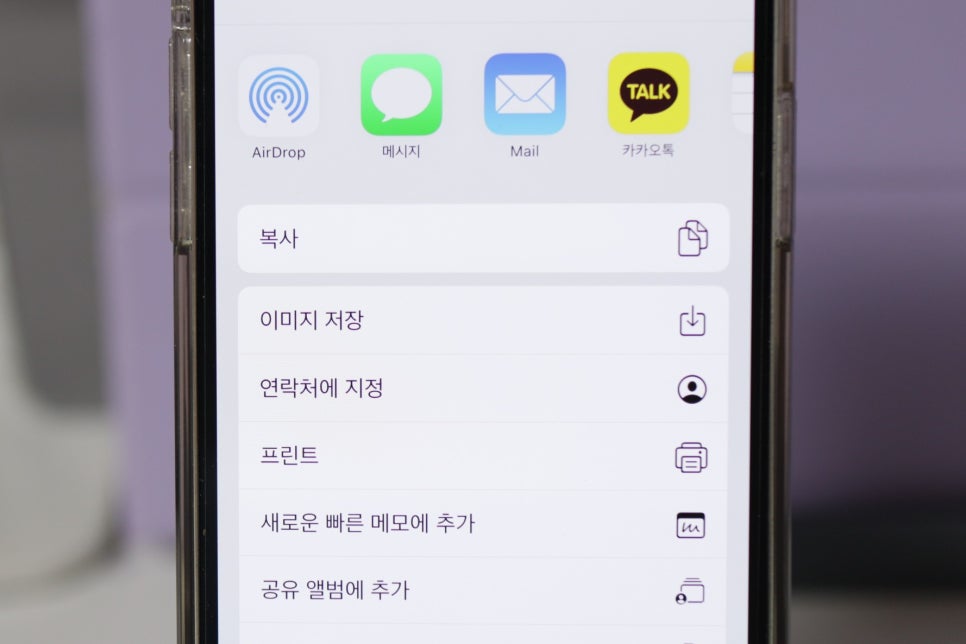
그럼 여러 항목들이 뜨는데요.
여기서 이미지 저장을 눌러주시면 누끼 딴 이미지가 앨범에 바로 저장됩니다.


사진첩에 들어가보면 누끼 딴 사진이 배경이 제거된 채 저장된 걸 볼 수 있습니다.
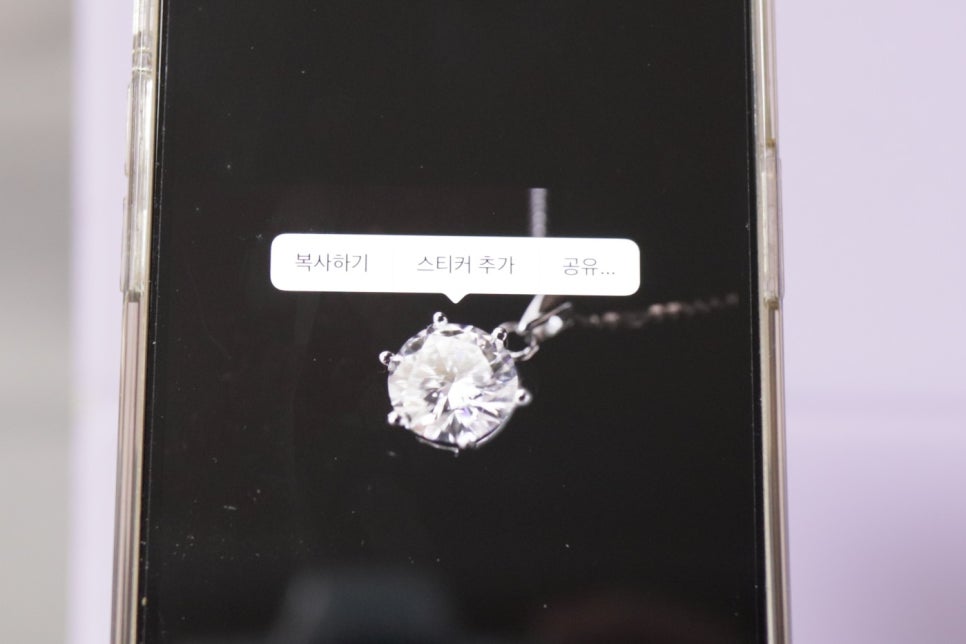
이번엔 아이폰 누끼 스티커 만드는 방법을 알려드리겠습니다.
우선 누끼 딸 이미지를 손가락으로 꾹 누른 뒤 스티커 추가 버튼을 눌러 주세요.
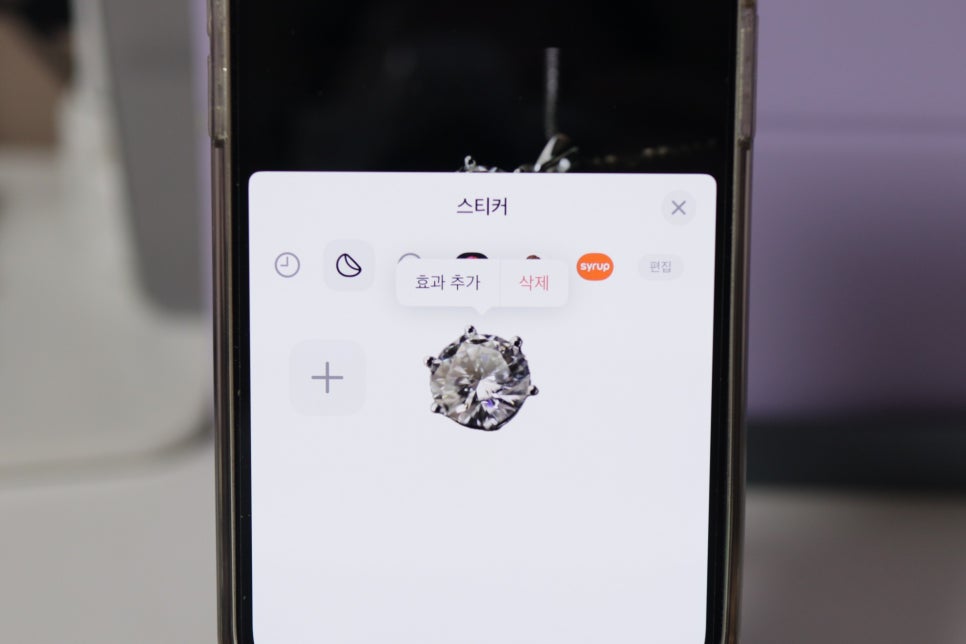
그럼 이렇게 아이폰 누끼 스티커로 저장이 되는데요.
여기서 효과를 추가할 수도 있습니다.

효과는 아래에 표시가 되는데요.
여기서 눌러서 효과를 미리 볼 수 있습니다.
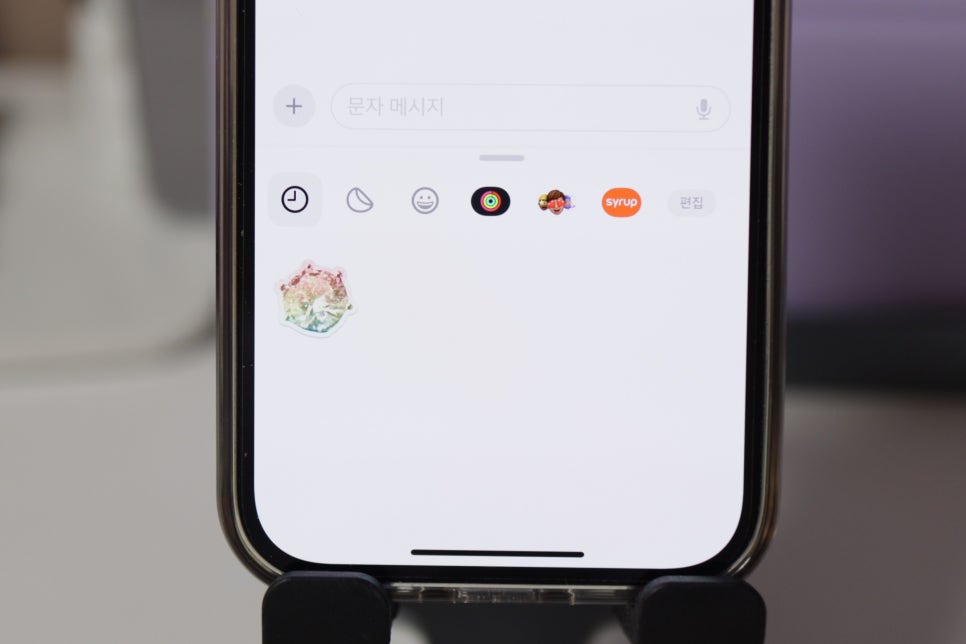
저는 맨 마지막 광택 효과가 이뻐보여서 이걸로 아이폰 누끼 스티커를 만들었습니다.
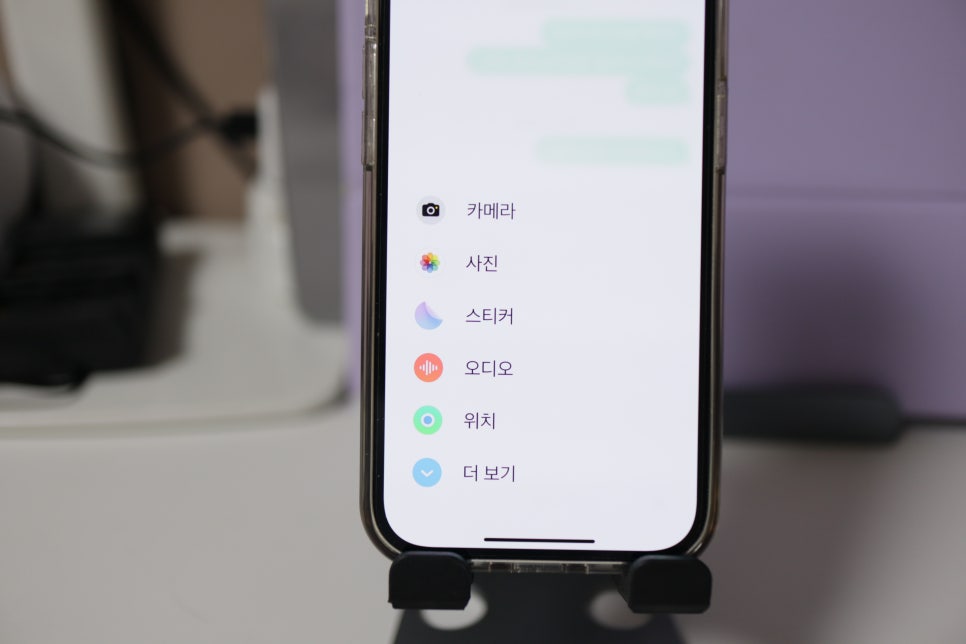
이렇게 저장해놓으면 문자 메시지 보낼 때 채팅창 왼쪽 +를 눌러 스티커를 선택해 사용할 수 있습니다.
아이폰 누끼 스티커 만들기 쉽죠?

마지막으로 다른 사진에 아이폰 누끼 붙여넣기를 해보겠습니다.
누끼 붙여넣기를 하려면 위에 알려드린 아이폰 누끼 스티커를 만들어 놓으셔야 합니다.
그 다음 누끼 붙여넣기 할 사진에 들어가 주세요.
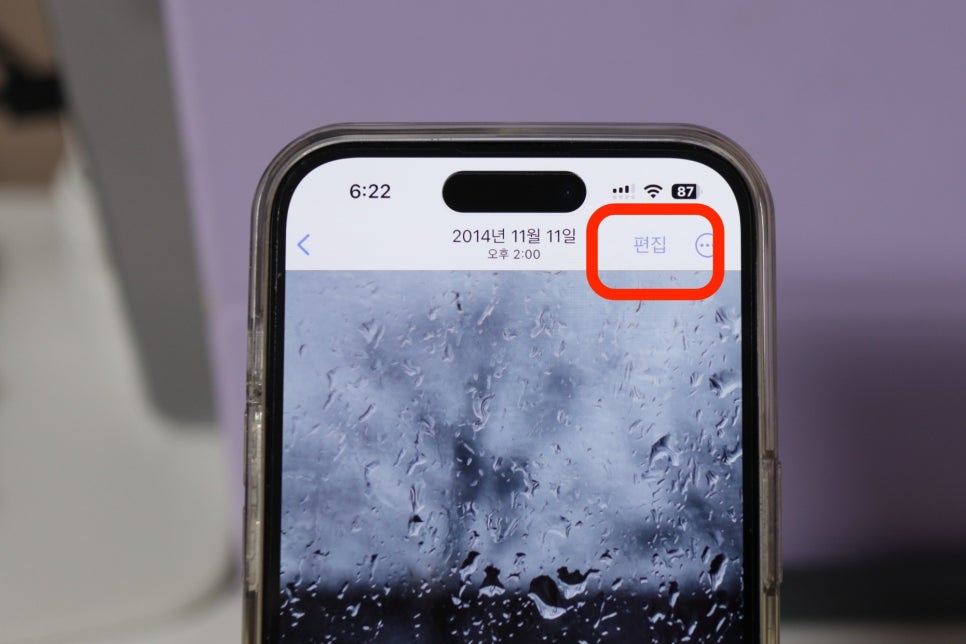
그 다음 편집을 눌러 주세요.
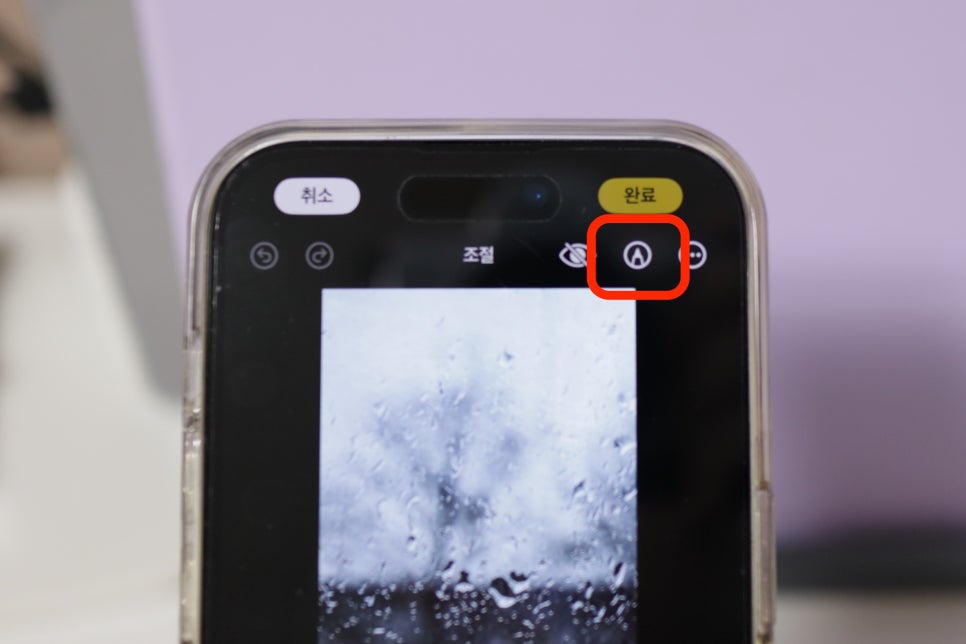
편집을 누르면 오른쪽 상단에 나오는 아이콘 중에 펜 모양 버튼을 눌러줍니다.
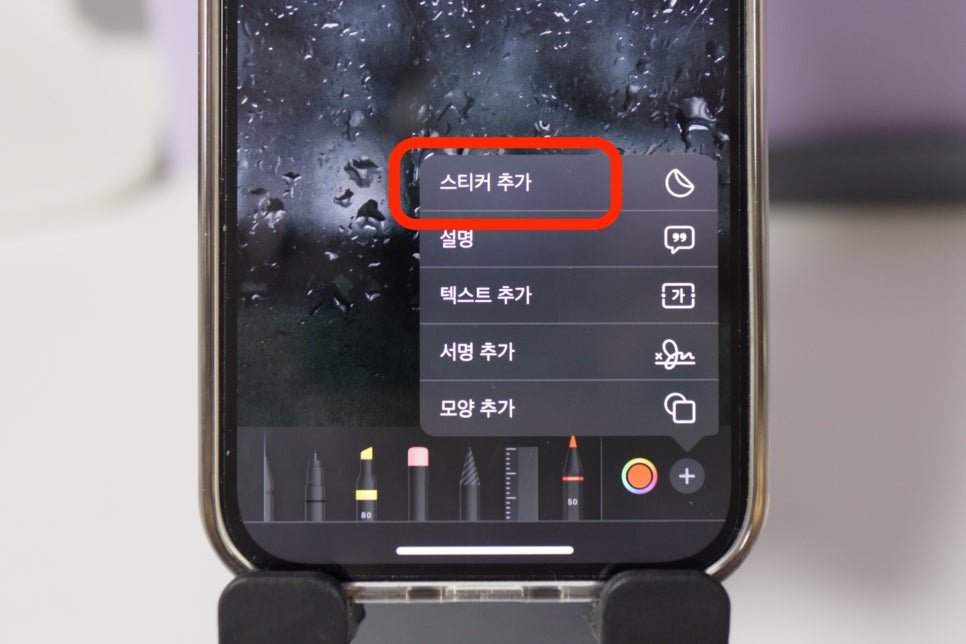
그 다음 하단 맨 오른쪽에 + 버튼을 누르면 스티커 추가 항목이 뜨는데요.
이걸 누르면 아까 내가 만들었던 누끼 스티커가 나옵니다.
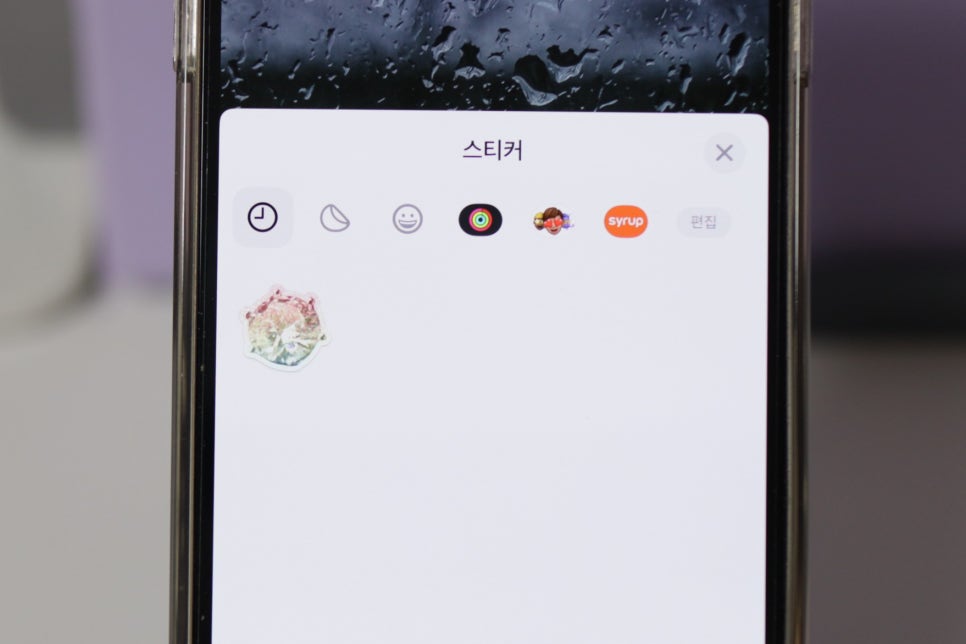
아이폰 누끼 붙여넣기 할 스티커를 선택하고 손가락으로 눌러주세요.

그럼 이렇게 다른 사진에 누끼 스티커 붙여넣기를 할 수 있습니다.
오늘은 누끼 따는 방법과 아이폰 누끼 붙여넣기, 아이폰 누끼 스티커 만들기, 누끼 스티커를 다른 사진에 붙여넣기까지 해보았습니다.
도움이 되시길 바라며.
감사합니다.
아이폰 관련 팁 보러가기
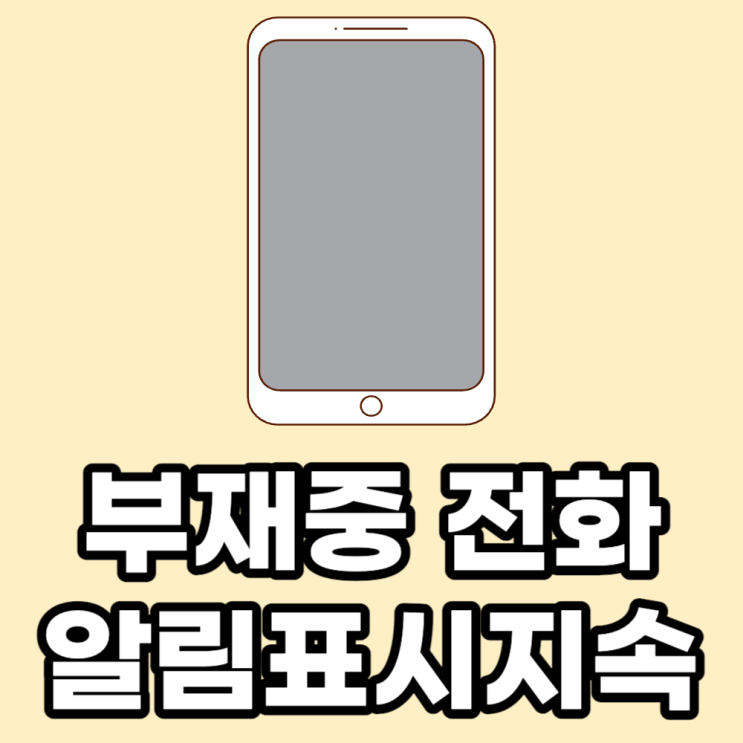
아이폰 부재중 전화가 와서 알림이 뜬 걸 봤는데 나중에 확인하려고 보니 알림이 사라져있는 경우가 있습니...
blog.korea-iphone.com

이젠 휴대폰을 사용하면서 구독형 앱을 구매하거나 평생 사용 앱을 구매하는 건 당연한 일이 되어버린 것 ...
blog.korea-iphone.com

#아이폰누끼붙여넣기 #아이폰누끼스티커